Εάν είστε ειδικός στον τομέα της πληροφορικής, γνωρίζετε ότι η επαναφορά των προτιμήσεων είναι μια κοινή τεχνική αντιμετώπισης προβλημάτων. Δείτε πώς να το κάνετε στο Adobe Illustrator.
1. Ανοίξτε το πλαίσιο διαλόγου Προτιμήσεις επιλέγοντας Επεξεργασία > Προτιμήσεις (Windows) ή Εικονογράφος > Προτιμήσεις (Mac OS).
2. Επιλέξτε μια κατηγορία από τη λίστα στην αριστερή πλευρά του πλαισίου διαλόγου.
3. Κάντε ένα από τα παρακάτω:
- Για να επαναφέρετε όλες τις προτιμήσεις στην επιλεγμένη κατηγορία, κάντε κλικ στο κουμπί Επαναφορά όλων
- Για να επαναφέρετε μια μεμονωμένη προτίμηση, κάντε κλικ στο κουμπί Επαναφορά δίπλα στο όνομα προτίμησης
4. Κάντε κλικ στο OK.
ΣΕ Ρυθμίσεις στο Adobe Illustrator σας επιτρέπουν να κάνετε αλλαγές που θα ταιριάζουν στις ανάγκες σας. Το Illustrator έχει προεπιλεγμένες ρυθμίσεις. Ωστόσο, ο χρήστης μπορεί να κάνει αλλαγές στις ρυθμίσεις και τις εντολές του πίνακα στο Illustrator μεταβαίνοντας στις Ρυθμίσεις. Όταν ανοίγετε το Illustrator, η διάταξη των πινάκων και των εντολών αποθηκεύεται στο αρχείο προτιμήσεων του Illustrator. Επιπλέον, το αρχείο ρυθμίσεων αποθηκεύει πολλές ρυθμίσεις προγράμματος, συμπεριλαμβανομένων των γενικών ρυθμίσεων εμφάνισης, των ρυθμίσεων αποθήκευσης αρχείων, των ρυθμίσεων απόδοσης, των ρυθμίσεων τύπων και των ρυθμίσεων για πρόσθετα και scratch δίσκους. Οι περισσότερες από αυτές τις επιλογές έχουν οριστεί Ρυθμίσεις παράθυρο διαλόγου. Οι ρυθμίσεις προτιμήσεων αποθηκεύονται κάθε φορά που βγαίνετε από την εφαρμογή.

Πώς να επαναφέρετε τις προτιμήσεις του Illustrator στα Windows
Γιατί θα θέλατε να επαναφέρετε τις προτιμήσεις στο Illustrator, ίσως ρωτήσετε; Λοιπόν, μερικές φορές μπορεί να υπάρξει απροσδόκητη συμπεριφορά στο illustrator και μπορεί να υποδηλώνει πρόβλημα με τις ρυθμίσεις. Ο χρήστης μπορεί να έχει κάνει αλλαγές ή να έχει χάσει πάνελ ή άλλες ρυθμίσεις και δεν ξέρει πώς να τις επαναφέρει. Αυτό μπορεί να απαιτεί επαναφορά εργοστασιακών ρυθμίσεων. Υπάρχουν διάφοροι τρόποι για να επαναφέρετε τις ρυθμίσεις. μερικοί από τους τρόπους μπορεί να εξαρτώνται από την έκδοση του εικονογράφου, κάποιοι από αυτούς θα λειτουργήσουν σε οποιαδήποτε έκδοση.
- Χρήση συντομεύσεων πληκτρολογίου
- Διαγραφή, αφαίρεση ή μετονομασία
- Κάντε κλικ στο κουμπί Επαναφορά ρυθμίσεων.
1] Χρήση συντόμευσης πληκτρολογίου
Αυτή η μέθοδος επαναφοράς του Illustrator απαιτεί να κλείσετε το Illustrator εάν είναι ανοιχτό. Μην ξεχάσετε να αποθηκεύσετε την εργασία σας πριν κλείσετε. Μόλις κλείσετε το Illustrator, μεταβείτε στο εικονίδιο για να το ανοίξετε, κρατήστε το Ctrl + Alt + Shift, στη συνέχεια κάντε κλικ στο εικονίδιο του Illustrator. Αυτό θα επαναφέρει όλες τις ρυθμίσεις στις προεπιλογές κατά το άνοιγμα του Illustrator.

ΣΕ Ρυθμίσεις το κουμπί μπορεί να βρεθεί στο Πίνακας επιλογών στο επάνω μέρος του παραθύρου του Illustrator
2] Διαγραφή, απεγκατάσταση ή μετονομασία
Ένας άλλος τρόπος για να επαναφέρετε τις προτιμήσεις στο Illustrator είναι να βρείτε το αρχείο προτιμήσεων και να το διαγράψετε, να το διαγράψετε ή να το μετονομάσετε. Για να το κάνετε αυτό, πρέπει να κλείσετε το Illustrator. Μην ξεχάσετε να αποθηκεύσετε την εργασία σας πριν κλείσετε. Αφού κλείσετε το Illustrator, μεταβείτε στο C:Users 'Το όνομα χρήστη σας'AppDataRoamingAdobeAdobe Illustrator Ρυθμίσεις 'Your Version'en_USx64 . Η διαδρομή προς το φάκελο που περιέχει τις ρυθμίσεις για το Illustrator μπορεί να διαφέρει ανάλογα με το λειτουργικό σας σύστημα ή την έκδοση του Illustrator.

Σημειώστε επίσης ότι τα αρχεία ενδέχεται να είναι κρυφά, επομένως ανοίξτε το φάκελο και πλοηγηθείτε για προβολή και, στη συνέχεια, κάντε κλικ στις τρεις τελείες ( Να μάθω περισσότερα ) στο επάνω μέρος του παραθύρου του φακέλου και επιλέξτε Επιλογές. 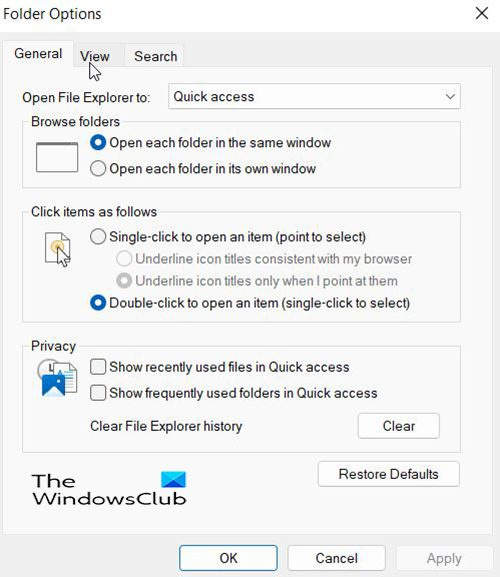
Θα εμφανιστεί ένα πλαίσιο διαλόγου.
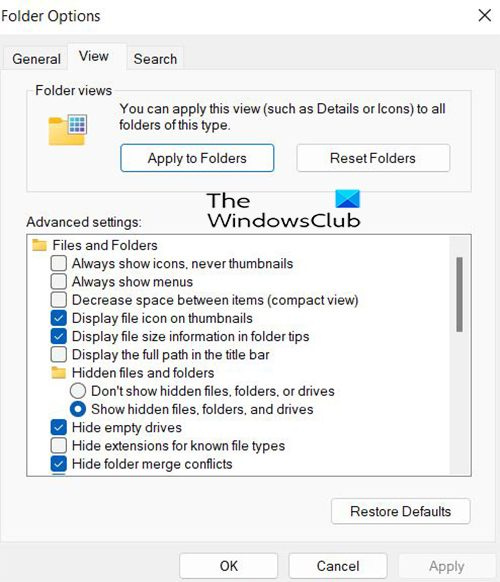
iastordatasvc
Στο παράθυρο διαλόγου που εμφανίζεται, κάντε κλικ στο κουμπί Είδος καρτέλα και μετά κάντε κλικ Εμφάνιση κρυφών αρχείων, φακέλων και μονάδων δίσκου . Αυτό θα εμφανίσει κρυφά αρχεία.
Αφού κάνετε ορατά τα κρυφά αρχεία, μπορείτε να δείτε τον φάκελο με Ρυθμίσεις Adobe Illustrator ή αρχείο AIPrefs . Μπορείτε να δημιουργήσετε ένα αντίγραφο ασφαλείας του αρχείου προτιμήσεων αλλού πριν το διαγράψετε, διαγράψετε ή μετονομάσετε. Ένα αντίγραφο ασφαλείας θα σας βοηθήσει αν χρειαστεί να το αντικαταστήσετε. Όταν ανοίξετε ξανά το Illustrator, θα δημιουργηθεί μια νέα προεπιλεγμένη ρύθμιση.
Ανάγνωση: Πώς να παραμορφώσετε και να μετατρέψετε πολλές λέξεις σε ένα σχήμα στο Illustrator
3] Κάντε κλικ στο κουμπί Επαναφορά ρυθμίσεων.
Οι νέες εκδόσεις του Illustrator έχουν Επαναφορά ρυθμίσεων κουμπί στο παράθυρο διαλόγου ρυθμίσεων.
Κάντε κλικ στο κουμπί Επαναφορά ρυθμίσεων και, στη συνέχεια, επανεκκινήστε το Illustrator αφού αποθηκεύσετε την εργασία σας.
Τι είναι οι ρυθμίσεις του Illustrator;
Όταν ανοίγετε το Illustrator, η διάταξη των πινάκων και των εντολών αποθηκεύεται στο αρχείο προτιμήσεων του Illustrator. Επιπλέον, το αρχείο ρυθμίσεων αποθηκεύει πολλές ρυθμίσεις προγράμματος, συμπεριλαμβανομένων των γενικών ρυθμίσεων εμφάνισης, των ρυθμίσεων αποθήκευσης αρχείων, των ρυθμίσεων απόδοσης, των ρυθμίσεων τύπων και των ρυθμίσεων για πρόσθετα και scratch δίσκους. Οι περισσότερες από αυτές τις επιλογές έχουν οριστεί Ρυθμίσεις παράθυρο διαλόγου. Οι ρυθμίσεις προτιμήσεων αποθηκεύονται κάθε φορά που βγαίνετε από την εφαρμογή.
Πώς να δημιουργήσετε αντίγραφα ασφαλείας των ρυθμίσεων του Illustrator;
Μπορείτε να δημιουργήσετε αντίγραφα ασφαλείας των ρυθμίσεων του Illustrator, εντοπίζοντας το φάκελο όπου είναι αποθηκευμένο το αρχείο ρυθμίσεων του Illustrator. Στη συνέχεια, μπορείτε να αντιγράψετε το αρχείο ρυθμίσεων σε άλλο φάκελο. Στη συνέχεια, μπορείτε να αντικαταστήσετε το αρχείο ρυθμίσεων στο φάκελο Illustrator εάν θέλετε να χρησιμοποιήσετε ξανά αυτές τις ρυθμίσεις.


![Κωδικός σφάλματος 130 του Rockstar Games Launcher [Διορθώθηκε]](https://prankmike.com/img/games/49/rockstar-games-launcher-error-code-130-fixed-1.png)
![Το Stray δεν εκκινείται ή ανοίγει σε υπολογιστή με Windows [Διορθώθηκε]](https://prankmike.com/img/games/E1/stray-not-launching-or-opening-on-windows-pc-fixed-1.png)











